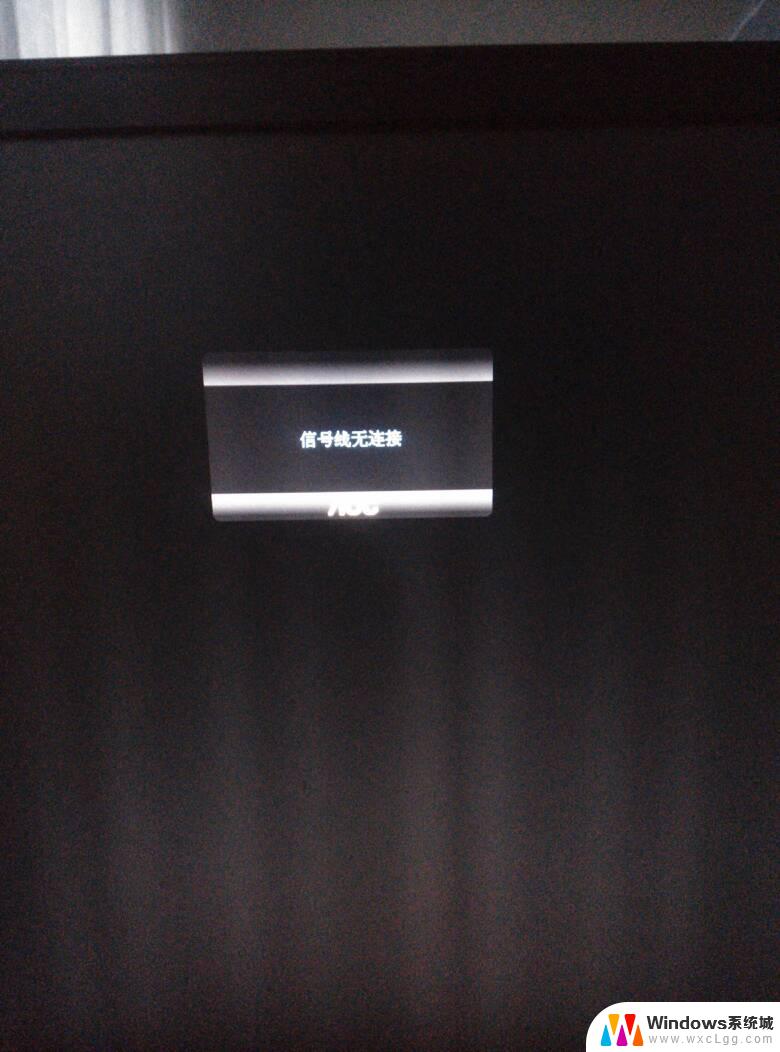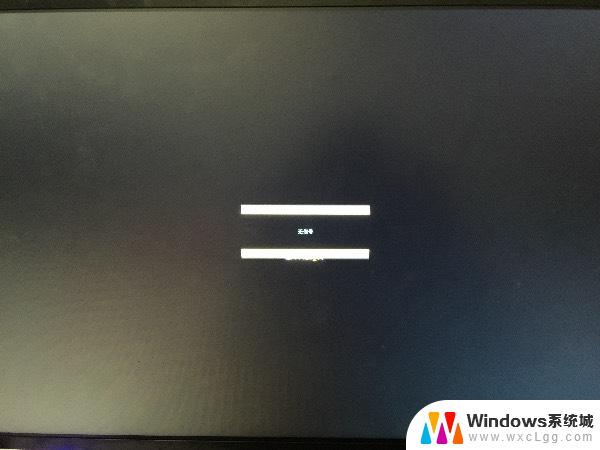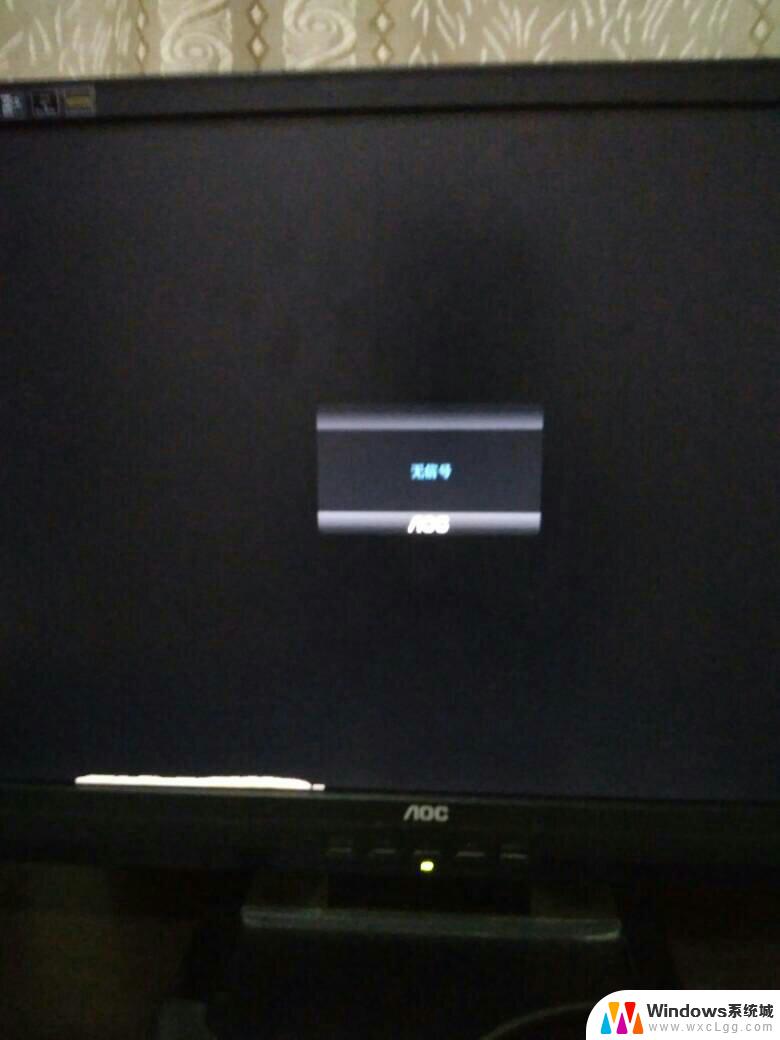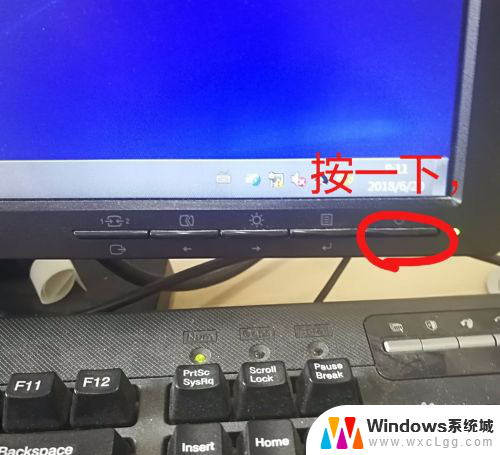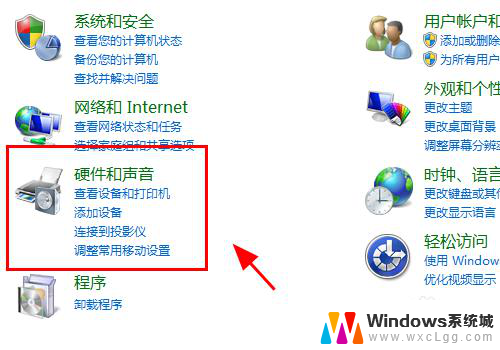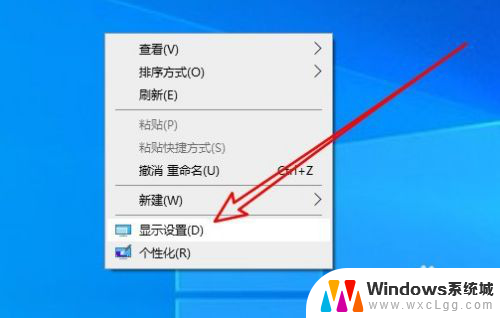台式电脑显示器不亮显示无信号 台式机电脑开机后显示器黑屏无信号解决方法
当我们打开台式电脑时,如果显示器没有亮起显示无信号,或者开机后显示器出现黑屏无信号的情况,很可能是由于硬件连接问题或者显示器设置错误所导致的,在遇到这种情况时,我们可以通过一些简单的方法来解决这个问题,让台式机电脑顺利开机并正常显示。接下来我们将介绍一些解决方法,帮助大家解决台式电脑显示器不亮或黑屏无信号的问题。

开机后显示器无信号故障的解决方法:
1、数据线特性不良,或与显卡、显示器接触不紧密。
检查电脑的外部接线是否接好,接线接触不好也会造成开机后显示器无信号故障的发生。重新插拔一下VGA线、电源线、数据线等各个连线,检查是不是连线的问题。
还有一个特殊情况,就是显示器VGA线接错位置,有独立显卡的机器一定把VGA线接到独立显卡的接口上。
2、查看机箱内有无多余金属物,或主板变形造成的短路,闻一下机箱内有无烧焦的糊味,主板上有无烧毁的芯片,CPU周围的电容有无损坏等。
3、灰尘是电脑故障的第一大杀手,如果机箱内灰尘过,内存、显卡与插槽的接触不良、硬件被腐蚀。所以要定期给电脑进行清灰处理。清理主板上的灰尘,用橡皮擦拭金手指,然后检查电脑是否正常。
4、主板
板载功率电路耗散功率下降,使得显卡供电不足。板载功率电路中的滤波电容严重漏电,导致相应电源电路的电压降低,也会造成电脑开机后显示器无信号故障的发生。
拔掉主板上的Reset线及其他开关、指示灯连线,然后用螺丝刀短路开关,看能否正常开机。
5、如果不能开机,使用最小系统法。将硬盘、软驱、光驱的数据线拔掉,检查电脑是否能开机,如果电脑显示器出现开机画面,则说明问题在这几个设备中。
然后逐一把以上各个设备接入电脑,当接入某一个设备时,开机后显示器无信号故障重现,说明故障是由这个设备造成的,重点检查这个设备。
6、检查内存、显卡、CPU、主板。
使用插拔法、交换法等方法分别检查内存、显卡、CPU等设备是否正常,如果设备有损坏,更换损坏的设备。
7、如果内存、显卡、CPU等设备正常,检查BIOS。
将BIOS放电,采用隔离法。将主板安置在机箱外面,接上内存、显卡、CPU等进行测试,如果电脑能显示了,再将主板安装到机箱内测试,直到找到故障原因。如果还是出现开机后显示器无信号故障,只能将主板返回厂家维修了。
8、开机后显示器无信号但有报警声,电脑开机启动时,系统BIOS开始进行加电自检,当检测到电脑中某一设备有错误时,便发出声音报告错误。因此可能出现显示器无信号有报警声的故障。对于电脑开机后显示器无信号有报警声故障,可以根据BIOS报警声的含义,来检查出现故障的设备,以排除故障。
通过以上电脑开机后显示器无信号的解决方法的介绍,当你遇到同样的情况的时候应该知道怎么解决了吧,希望本文的分享对大家有所帮助。
以上是台式电脑显示器无信号的解决方法,希望对需要的用户有所帮助。请按照以上步骤进行操作: